"iPhone 12:ni on lopettanut videoiden toiston. En käytä erityistä sovellusta. Nämä videot ovat kamerarullassani, ja ne on tallennettu iPhone 14 Prolla. Mitä minun pitäisi tehdä korjatakseni iPhone-videot, jotka eivät toistu?"
Monet käyttäjät haluavat katsella videoita iPhonesta, sillä iPhonessa on korkea resoluutio ja kannettava koko. Mutta joskus iPhone-videoita ei voi toistaa joidenkin virheiden vuoksi. Se on todella kauheaa.
Tiedätkö miten korjata se?
Älä huoli, seuraavassa luetellaan 7 parasta tapaa korjata ongelma, jota tallennetut tai siirretyt iPhone-videot eivät toista. Jatka vain lukemista ja ratkaise ongelma itse.
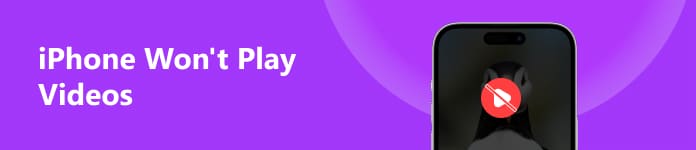
- Osa 1: Pakota uudelleenkäynnistys korjaamaan iPhone-videoita, joita ei voi toistaa
- Osa 2: Lopeta sovellus tai tyhjennä sovelluksen välimuisti korjataaksesi iPhone-videoita, joita ei toisteta
- Osa 3: Asenna sovellus uudelleen korjata iPhone-videoita Älä toista videoita
- Osa 4: Päivitä iOS korjata videon toisto iPhonessa
- Osa 5: Vioittuneiden videoiden korjaaminen iPhonessa
- Osa 6: iOS-järjestelmän palauttaminen iPhone-videoiden korjaamiseksi ei toistu
- Osa 7: Muunna videomuoto vaihtoehtoiseksi ratkaisuksi
- Osa 8: iPhonen usein kysytyt kysymykset eivät toista videoita
Osa 1: Pakota uudelleenkäynnistys korjaamaan iPhone-videoita, joita ei voi toistaa
Kuinka korjata videon lataaminen iPhonessa? Laitteen uudelleenkäynnistäminen videoiden korjaamiseksi ei toista iPhonessa, voidaan sanoa, että se on helpoin tapa, jota voit käyttää suoraan. Tässä on kolme vaihetta, joilla voit käynnistää iPhonen uudelleen (iOS 16 ja uudemmat):
Vaihe 1Paina ensin ja vapauta Volume Up -painiketta, paina sitten ja vapauta Volume Down painiketta.
Vaihe 2Paina ja pidä painettuna teho painiketta.
Vaihe 3Odota noin 10 sekuntia ja vapauta painike, kun Apple-logo tulee näkyviin teho painiketta.
Eri iOS-malleissa on hieman erilaisia asetuksia pakota iPhone uudelleen, ja tarkista tästä.

Osa 2: Sulje sovellus tai tyhjennä sovelluksen välimuisti korjataaksesi iPhone-videoita, joita ei voi toistaa
Jos haluat toistaa videoita tietyssä sovelluksessa, mutta epäonnistut, voit yrittää lopettaa sovelluksen ja tyhjentää sovelluksen välimuistin korjataaksesi iPhonen, ei toista videoita.
Voit tehdä tämän pyyhkäisemällä ylös aloitusnäytön alaosasta ja pysäyttämällä sen näytön keskelle. Pyyhkäise sitten vasemmalle tai oikealle löytääksesi sovelluksen, jolla et voi toistaa videoitasi. Voit sulkea sen pyyhkäisemällä ylös.
Selaa esimerkiksi alaspäin ja etsi Safari, napauta sitä ja valitse Poista historia ja verkkosivuston tiedot. Sitten voit kokeilla tätä sovellusta uudelleen.
Hanki yksityiskohtaiset vaiheet tähän tyhjennä iPhone-välimuisti.
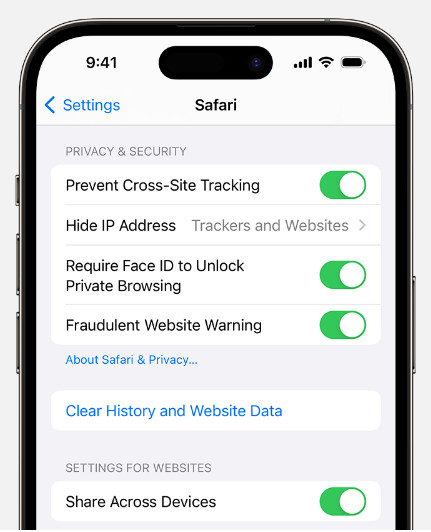
Osa 3: Asenna sovellus uudelleen iPhone-videoiden korjaamiseksi Älä toista videoita
Jos käynnistät tämän sovelluksen uudelleen, mutta se ei vieläkään voi toistaa videoita, voit poistaa sen ja asentaa sen uudelleen korjataksesi iPhone-videosi eivät toistu. Sitä on myös erittäin helppo seurata. Voit poistaa sovelluksen koskettamalla ja pitämällä sovellusta aloitusnäytössä ja napauttamalla Poista sovellus. Sinulle on kaksi vaihtoehtoa. Sinun pitäisi napauttaa Poista sovellus. Sen jälkeen voit asentaa sen uudelleen App Storesta.
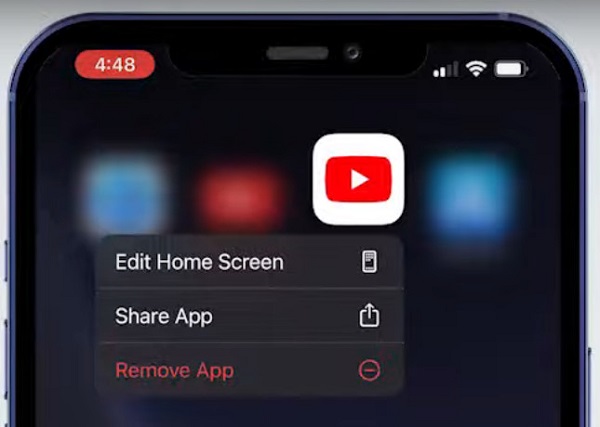
Osa 4: Päivitä iOS korjata videon toisto iPhonessa
Voit myös päivittää iOS: n korjataaksesi, että iPhonen videot eivät toistu. Ennen kuin päivität iOS-ohjelmiston, liitä laite virtalähteeseen ja luotettavaan Wi-Fi-verkkoon. Siirry sitten Asetukset> Yleiset> Ohjelmistopäivitys.
Jos päivitys on käytettävissä, asenna napauttamalla. Kun olet syöttänyt salasanan, aloitat iOS-päivityksen.
iPhone juuttuu päivitykseen? Tässä on ratkaisuja.

Osa 5: Vioittuneiden videoiden korjaaminen iPhonessa
Oletetaan, että kohtaat vioittuneista, vaurioituneista, rikkinäisistä, toistamattomista, katkonaisista tai vääristyneistä videoista. Siinä tapauksessa voit kääntyä puoleen Apeaksoft Video Fixer avuksi. Tämä tehokas videonkorjausohjelma voi korjata kaikki nämä ongelmat kolmessa helpossa vaiheessa.
Vaihe 1Lataa ja asenna se ilmaiseksi Windows- tai Mac-tietokoneellesi.
Vaihe 2Käynnistä tämä videon korjausohjelma ja napsauta + -painiketta ladataksesi vioittuneen videon ja esimerkkivideon viitteeksi.

Vaihe 3Valitse korjaus painiketta korjataksesi. Jos esikatseluikkunassa oleva video vastaa kysyntääsi, voit tallentaa sen tietokoneellesi.

Osa 6: iOS-järjestelmän palautus korjata iPhonen videoita ei voi toistaa
Jos suositellut neljä tapaa eivät voi auttaa sinua korjaamaan iPhonen videot eivät toistu, voit kokeilla iOS-järjestelmän palauttamista. Se on paras ohjelmisto, jonka avulla voit korjata kaikki iOS-järjestelmäongelmat, jotka johtavat iPhone-videoihin, joita ei voi toistaa.

4,000,000 + Lataukset
Korjaa iPhone-videoita ei voi toistaa, puskuroida jne.
Kytke iPhone pois palautustilasta, DFU-tilasta, Apple-logosta, mustasta näytöstä jne.
Korjaa iPhone-pehmeät ongelmat menettämättä tietoja turvallisesti.
Yhteensopiva iPhone 15/14/13/12/11/X jne. kanssa, joissa on iOS 17/16.
Vaihe 1 Käynnistä iOS-järjestelmän palauttaminen
Ensimmäinen vaihe sinun on ladata iOS-järjestelmän palautus tietokoneeseen ja asentaa se sitten ohjeiden mukaisesti. Kun olet ladannut onnistuneesti, käynnistä se ja napsauta Lisää työkaluja päästäksesi iOS-järjestelmän palautusikkunaan.

Vaihe 2 Käynnistä iOS-järjestelmän palautus
Liitä nyt iPhone tietokoneesi USB-kaapelilla. Käynnistä sitten iOS-järjestelmän palautus napsauttamalla Käynnistä-painiketta. Ja tämä ammatillinen ohjelmisto havaitsee ensinnäkin iOS-ongelmasi.

Vaihe 3 Laita iPhone palautustilaan
Napsauta sitten Kysymys ja seuraa ohjeita, kun haluat laittaa iPhonen palautustilaan tai DFU mode. Seuraavaksi on valittava iPhonen oikea malli ja muut tiedot. Lataa laiteohjelmisto napsauttamalla Lataa.

Vaihe 4 Korjaa iPhone-videoita ei voi toistaa
Kun laiteohjelmisto on ladattu, tämä iOS-järjestelmän palautus auttaa sinua korjaamaan iPhonen, joka ei toista videoita automaattisesti. Voit myös luottaa tähän tapaan korjata iPhone tai iPad tarttui Apple-logoon.

Osa 7: Muunna videomuoto vaihtoehtoiseksi ratkaisuksi
Kun videoita ei toisteta iPhonessa, se voi johtua videoformaatista. Jos iPhone ei tunnista videomuotoa, on varmaa, että iPhone ei toista tätä videota. Voit muuntaa videoformaatin muiksi sopiviksi muodoiksi ja toistaa sen sitten iPhonellasi.
iPhone Transfer on työkalu, jonka avulla voit siirtää ja muuntaa videoformaatteja yhteensopiviksi iPhonen kanssa.
Siirrä videot MP4, MOV, MKV, AVI, WMV, FLV, DAT jne. IPhonelle tietokoneesta ja muuntaa videoformaatit automaattisesti iPhoneen käyttökelpoisiin formaatteihin. Hanki yksityiskohtainen opas täältä laita elokuva iPhonen iPadiin.
Osa 8. iPhonen usein kysytyt kysymykset eivät toista videoita
Miksi videoni eivät toistu iPhonessa?
Tälle ongelmalle on useita mahdollisuuksia: videosi on vanhemmassa tai erikoistuneessa muodossa, videosi on vioittunut joidenkin onnettomuuksien takia tai iOS-versiosi on vanhentunut jne. Voit korjata tämän ongelman muuntamalla videon muodon tai käyttämällä Apeaksoftia. Video Fixer ohjelmiston korjaamiseen tai päivittämiseen.
Kuinka korjata YouTube-videoita, jotka eivät toistu iPhonessani?
Voit korjata ongelman tyhjentämällä YouTuben välimuistin. Yksinkertaisin tapa on poistaa YouTube iPhonesta ja asentaa se uudelleen App Storeen. Tai voit sulkea sovelluksen pyyhkäisemällä sitä ylöspäin sulkeaksesi sen.
Kuinka voin tehdä, jos videotiedosto on vioittunut?
Voit yrittää korjata sen Apeaksoft Video Fixerillä sopivalla esimerkkivideolla viitteeksi. Saat korjatun videon kolmessa vaiheessa.
Yhteenveto
Tällä sivulla on 7 ratkaisua kuinka korjata video, joka ei toistu iPhonessa. Voit ratkaista ongelman pakottamalla uudelleenkäynnistyksen, tyhjentämällä välimuistin, asentamalla soitinsovelluksen uudelleen tai päivittämällä iOS:n. Apeaksoft Video Fixerin avulla voit korjata vioittuneet videot helposti. Varmasti voit käyttää kolmannen osapuolen työkalua korjataksesi pehmeät iOS-ongelmat iPhonessa ratkaistaksesi ongelman, joka johtaa iPhone-videoiden toiston epäonnistumiseen. Varmasti perustavat on varmistaa, että videomuoto, jonka haluat toistaa, on yhteensopiva iPhonesi kanssa. Älä unohda käynnistää iPhonen maisematila katsoa videoita suurella näytöllä.



 iPhone Data Recovery
iPhone Data Recovery iOS-järjestelmän palauttaminen
iOS-järjestelmän palauttaminen iOS-tietojen varmuuskopiointi ja palautus
iOS-tietojen varmuuskopiointi ja palautus iOS-näytön tallennin
iOS-näytön tallennin MobieTrans
MobieTrans iPhone Transfer
iPhone Transfer iPhone Eraser
iPhone Eraser WhatsApp-siirto
WhatsApp-siirto iOS-lukituksen poistaja
iOS-lukituksen poistaja Ilmainen HEIC-muunnin
Ilmainen HEIC-muunnin iPhonen sijainnin vaihtaja
iPhonen sijainnin vaihtaja Android Data Recovery
Android Data Recovery Rikkoutunut Android Data Extraction
Rikkoutunut Android Data Extraction Android Data Backup & Restore
Android Data Backup & Restore Puhelimen siirto
Puhelimen siirto Data Recovery
Data Recovery Blu-ray-soitin
Blu-ray-soitin Mac Cleaner
Mac Cleaner DVD Creator
DVD Creator PDF Converter Ultimate
PDF Converter Ultimate Windowsin salasanan palautus
Windowsin salasanan palautus Puhelimen peili
Puhelimen peili Video Converter Ultimate
Video Converter Ultimate video Editor
video Editor Screen Recorder
Screen Recorder PPT to Video Converter
PPT to Video Converter Diaesityksen tekijä
Diaesityksen tekijä Vapaa Video Converter
Vapaa Video Converter Vapaa näytön tallennin
Vapaa näytön tallennin Ilmainen HEIC-muunnin
Ilmainen HEIC-muunnin Ilmainen videokompressori
Ilmainen videokompressori Ilmainen PDF-kompressori
Ilmainen PDF-kompressori Ilmainen äänimuunnin
Ilmainen äänimuunnin Ilmainen äänitys
Ilmainen äänitys Vapaa Video Joiner
Vapaa Video Joiner Ilmainen kuvan kompressori
Ilmainen kuvan kompressori Ilmainen taustapyyhekumi
Ilmainen taustapyyhekumi Ilmainen kuvan parannin
Ilmainen kuvan parannin Ilmainen vesileiman poistaja
Ilmainen vesileiman poistaja iPhone-näytön lukitus
iPhone-näytön lukitus Pulmapeli Cube
Pulmapeli Cube






